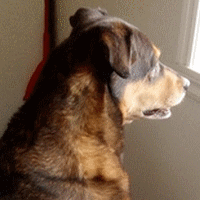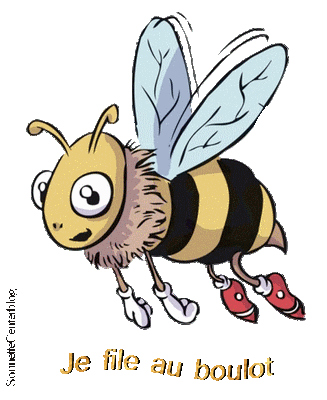-
-

Oublie ton passé, qu`il soit simple ou composé,
et participe à ton présent pour qu'ensuite
ton futur soit plus-que-parfait! ?






 7 commentaires
7 commentaires
-
-

Réalisé avec PhotFiltreStudio 10.14.1
--- matériel ---
Les tubes utilisés proviennent du net, forum, site et je ne connais pas leur origine.
Si l'un des tubes vous appartient, merci de me le faire savoir : je mettrais un lien vers votre site
ou l'enlèverais (selon ce que vous désirez).Travaillez toujours sur des copies par précaution.
Pensez à enregistrer en pfi de temps en temps.Tubes de :
*********************************
Autorisation des Tubeurs
*********************************
1- Ouvrir le modèle pour exemple de position des tubes.2 - Ouvrir le fond blanc
3 - Menu Fenêtre - Mosaïque verticale

4 - Calque-nouveau-ouvrir en tant que calque ou
- Fichier - ouvrir et Copier/Coller 1.neige
bien placer en bas
5 - Copier/Coller 2.paysage
PM : X 149 Y(moins) -21 385X513- Baisser l'opacité de ce calque à 80%
6- Copier/Coller 3.frame
PM : X 0 Y (moins) -23 600X6007 - Copier/Coller 4. sapin
bien placer à gauche
8 - Copier/Coller 5. néon
bien placer sur le sapin
mode de ce calque sur incrustation
calque dupliquer
symétrie verticale - bien placer
calque- fusionner avec calque inférieur
Calque - Dupliquer
TP : Angle -15,60° Echelle 70%Calque - Dupliquer - symétrie horizontale
bien placer
9 - Copier/Coller 6.boneco
bien placer en haut du sapin10 - Copier/Coller 7. chaîne bas manola
bien placer11 - Copier/Coller 8. chaîne haut manola
bien placer12 - Copier/Coller 9. boule
bien placer à droite du sapin
Calque - Dupliquer
bien placer à gauche du sapin
Dupliquer
bien placer à droite en bas du sapin13 - Copier/Coller 10. petite chaîne
bien placer en haut du sapin14 - Copier/Coller 11. père Noël Tatie
gommer le watermark
bien placer en bas à droite15 - Copier/Coller 12. sac rouge
bien placer en bas à droite16 - Copier/Coller 13. lapin
bien placer en bas17 - Copier/Coller 14. sacKDO
bien placer en bas à gauche18 - Copier/Coller 15. wom uluru
bien placer en bas à droite19 - Copier/Coller 16. branche
bien placer en bas à droite
Calque - DUPLIQUER - Symétrie horizontale
bien placer en bas à droite20 - Copier/Coller 17. chat
bien placer en bas à gauche21 - Copier/Coller 18.jnmca
bien placé22 - Copier/Coller 19. tubboul
bien placer à droite
Calque - DUPLIQUER - Symétrie Horizontale
bien placer à gauche23 - Copier/Coller 20. tubboul rouge
bien placer en hautSi tout vous semble perfect,
... fusionner tout...
24 - Copier/Coller l'encadrement
- Signer ...... Fusionner tout
ENREGISTRER en JPG ... et voilà ... vous avez pris du plaisir ?!
Si besoin d'une aide ou faire découvrir vos réalisations :Ce tutoriel est de mon imagination. Une ressemblance avec un autre serait pure coïncidence.
- Fichier - ouvrir et Copier/Coller 1.neige
-
Vous trouverez ce pluggin dans :
Menu -> Image -> Module Externe -> Text 2 Path
Ce pluggin permet d'écrire du texte en suivant un tracé
Ce bloc défini la sélection que vous avez choisit pour installer votre texte.
Celui-ci permet plusieurs réglages.
INVERSION : Possibilité d'écrire à l'intérieur ou extérieur de votre sélection.FERMER LA SELECTION : Possibilité de laisser une ouverture ou de fermer votre texte dans la sélection.
LISSAGE : Pour arrondir la sélection sur les angles
AGRANDISSEMENT : Agrandir ou réduire une sélection.
POSITION : Mettre votre sélection sur l'image.
Vous pouvez placer votre sélection d'un clic gauche sur l'image en aperçu et la déplacer.
A l'aperçu vous pouvez visualiser avant de valider.
C'est ici que vous inscrirez votre texte.Avec POLICE :(choisir les options du texte) {Police, Couleur, Gras, Etc..}
Exemple de quelques possibilités :



 votre commentaire
votre commentaire
-
 Même les rencontres de hasard sont dues à des liens noués dans des vies antérieures.
Même les rencontres de hasard sont dues à des liens noués dans des vies antérieures.
[ Haruki Murakami ] votre commentaire
votre commentaire
-
-

Réalisé avec PhotFiltreStudio 10.14.1--- matériel ---
Les tubes utilisés proviennent du net, forum, site et je ne connais pas leur origine.
Si l'un des tubes vous appartient, merci de me le faire savoir : je mettrais un lien vers votre site
ou l'enlèverais (selon ce que vous désirez).Travaillez toujours sur des copies par précaution.
Pensez à enregistrer en pfi de temps en temps.
Si vous rencontrez un problème pour la réalisation de ce tuto, faites en moi part .
FILTRES UTILISéS que vous pouvez trouver chez : Tine ou Renée
Unlimited - graphic plus
tramageAbréviation :
- PM = Paramétrage Manuel
TP = Transformation Paramétrée
OP = Ombre Portée
FU = Filtre Unlimited
Tube du NET
*********************************
Autorisation des Tubeurs
*********************************
Couleurs
AR -> 71 . 141 . 141
AV -> 157 . 206 . 206
1 - Fichier - ouvrir PAYSAGE
image - dupliquer et fermer l'original
image - taille de l'image
Décocher : conserver les proportions Larg. 550 Haut. 700
2 - sélection - PM : X 0 Y 536 Larg. 550 Haut. 162 forme rectangleEdition - copier
Edition - coller- sur calque 1
calque - PM : X 0 Y 367 Larg. 550 Haut. 162
mode de ce calque sur lumière dure
3 - calque - effet de bord - contour progressif
rayon 40 px moyen
fusionner tous les calques
4 - Filtre 8bf - flaming pear - flood
20 . 25 . 15 . 62 . 19 . 39 . 48 . 8 . 30 . 22 . 100
couleur 157.206.206 procedural +
5 - calque - nouveau - ouvrir en tant que calque bateau- calque - PM : X 2 Y 301 Larg. 541 Haut. 261
double clic sur vignette OP : X 4 Y 0 couleur AR(71.141.141)
opacité de l'ombre 80 lissé rayon 7
clic droit sur vignette - fusionner l'ombre
refaire OP en négatif et fusionner l'ombre
6 - calque - nouveau ouvrir en tant que calque VAGUE
calque - PM : X 1 Y 513 Larg. 549 Haut. 42
calque - effet de bord - contour progressif
rayon 10px AUCUN
7 - filtre - PhotoMasque - masque smart_MASKZ_64
opacité 100 couleur 84.167.167
Etirer le masque - Retourner -
8 - calque - effet de bord - dispersion
rayon 3pixel
- répéter calque-effet de bord - dispersion
3 pixels ---- OK
9 - calque - nouveau - ouvrir en tant que calque CADRE SOS
CALQUE PM : position Auto milieu Larg. 560 Haut. 704
se positionner sur fond
10 - calque- nouveau - ouvrir en tant que calque person. playmobil
calque - PM : X 31 Y 346 Larg. 514 Haut. 151
filtre - xero - porcelain par défaut - OK
11 - se positionner sur calque 1 (bâteau)
calque - nouveau - ouvrir en tant que calque ESCALADE
Calque PM : X 187 Y 313 Larg. 82 Haut. 129
double clic sur vignette OP : X et Y 0 noir
opacité ombre 100% plat
12 - Filtre - netteté - plus net
Filtre - xero - porcelain par défaut OK
Se placer sur fond
13 - Filtre - esthétique - cont. prog.
100% coul. AR épaisseur 5 Diffusion
Signer
calque - tout fusionner
Enregistrer en JPEG cette créa et minimisez-la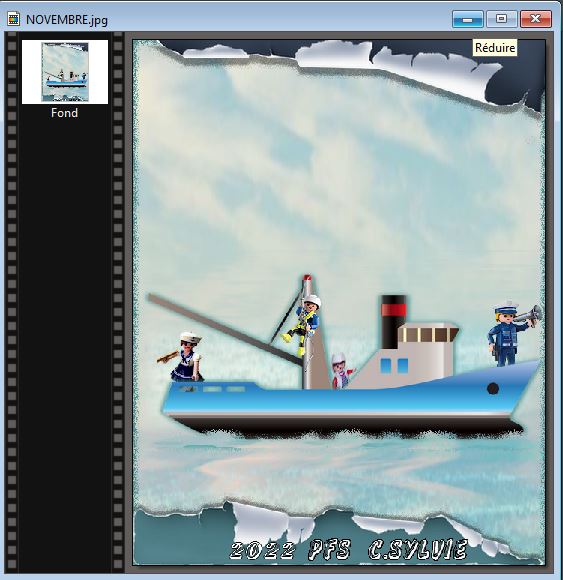
Assemblage Créa. + Drapeau
1 - Ouvrir le DRAPOGIF
Calque - Afficher tous les calques
2 - Sur calque 1 Edition - copier
Aller sur votre créa SOS
Edition - coller
clic droit sur vignette PM :
X 211 Y 144 Larg. 227 Haut. 1703 - Retour sur GIF calque 2
Edition - copier
Sur votre créa calque 1
Edition - coller
clic droit sur vignette PM :
X 211 Y 144 Larg. 227 Haut. 1704 - Retour sur Gif calque 3
Edition - copier
Sur votre créa calque 2
Edition - coller
clic droit sur vignette PM :
X 211 Y 144 Larg. 227 Haut. 1705 - Menu Outil - GIF Anîmé...
Boucler - transparence - restaurer le fond -
Palette optimisé - Diffusion
Durée 20 toutes les images
EXPORTER
... et voilà ... vous avez pris du plaisir ?! Alors faites moi découvrir vos versions
Je les publierai avec plaisir ...
Ce tutoriel est de mon imagination. Une ressemblance avec un autre serait pure coïncidence.
CONFECTION DU DRAPEAU
FICHIER - OUVRIR - drapodépart ou une autre image (relevé sa taille).
Signé OU signé A LA FIN.
Fichier - nouveau - Ouvrir une image vierge transparente
de la même taille (ici 401X326)Sur l'image drapo
Filtre - 8bf AllienSkinXenofex2 - FLAG
SRHINK 40 WINDStRENGTH 50 Increase Contraste 50 RamdonSeed 10 OK
Edition - copier
Sur l'image vierge transp.
Edition - coller (voici votre calque 1)Revenir sur limage drapo
Annuler avec la petite flèche rouge
Menu Edition - Répéter FLAG
cHANGER wINDStRENGtH à 60 puis clic RAMDON OKEdition - copier
sur image vierge et sur calque 1
Edition - coller (voici votre calque 2)Revenir sur image Drapo
Annuler avec la flèche rouge
Edition répéter FLAG
CHANGER windsTrength à 70 puis clic RAMDON OK
Edition - copier
Sur image transp. et calque 2
Edition - coller (voici votre calque 3)Sur cette image calque 3
Avec l'outil Baguette Magique
Sélectionner le NOIR - Supprim. avec touche du clavier
clic droit sur vignette - visible pour le rendre invisible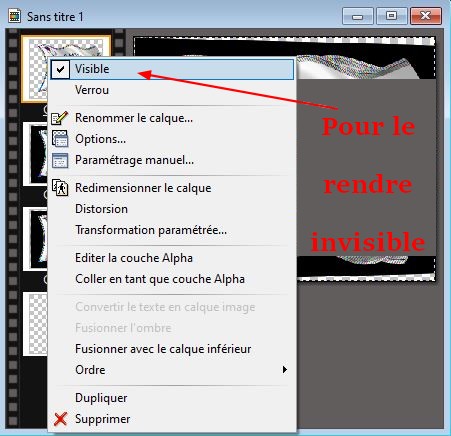
Faire idem avec le calque 2
Faire idem avec le calque 1CALQUE - Afficher tous les calques
Outil - gif animé..
Durée (entre 20 et 25)
Boucler - Transparence - Palette Optimisé - Diffusion
EXPORTER
- PM = Paramétrage Manuel
-

Tuto de Colybrix
Variante avec tube homme de kiff-tubes -> son site
tube coeur de Colybrix -> son site de tubes

 votre commentaire
votre commentaire
-
 « Envier le bonheur d'autrui, c'est folie. On ne saurait pas s'en servir. Le bonheur ne se veut pas tout fait, mais sur mesure. »
« Envier le bonheur d'autrui, c'est folie. On ne saurait pas s'en servir. Le bonheur ne se veut pas tout fait, mais sur mesure. » de André Gide
 3 commentaires
3 commentaires
-
 «C'est affreux de connaître le secret d'un autre et de ne pas pouvoir l'aider.»
«C'est affreux de connaître le secret d'un autre et de ne pas pouvoir l'aider.»
[ Anton Tchekhov ] 1 commentaire
1 commentaire
-
7 - Jorris V.B. Apiculteur en Région PACA
8 - Yves R. Apiculteur en Région Bourgogne Franche Comté
9 - Julien D. Apiculteur en Charente-Maritime – La Rochelle
 votre commentaire
votre commentaire
-
-
-

Réalisé avec PhotoFiltreStudio 10.14.1
--- matériel ---
Les tubes utilisés proviennent du net, forum, site et je ne connais pas leur origine.
Si l'un des tubes vous appartient, merci de me le faire savoir : je mettrais un lien vers votre site
ou l'enlèverais (selon ce que vous désirez).
Travaillez toujours sur des copies par précaution.
Pensez à enregistrer en pfi de temps en temps.
Abréviation :
- PM : Paramétrage Manuel
- TP : Transformation Paramétrée
- OP : Ombre Portée
- FU : Filtre Unlimited
Filtres Utilisés :
- FU - Graphics plus
- FU - Tramages
FILTRES que vous pouvez trouver chez :
Tubes de Renée et Tigre blanc
Matériel avec OneDrive
*********************************
*********************************
Couleurs
- AR -> 73 . 190 . 182 ou #49beb6
- AV -> 55 . 131 . 255 ou #3783ff
1 - Ouvrir fond
- calque - nouveau - ouvrir en tant que calque femme
- gommer le watermark
filtre - couleur - raviver les couleurs
- Edition - Atténuer raviver les couleurs à 50%
- calque - PM : X 350 Y (moins) -109 Haut. 487 Larg. 709
2 - Calque - dupliquer
- sur la flèche directionnelle de votre clavier en MINUSCULE
clic 10 fois sur la flèche allant à gauche
3 - sur calque 1 (femme du dessous) double clic sur vignette
- OP :: opacité à 75 ~~ X 20 Y 0 NOIR OPACITé de l'ombre 40% RAYON 1

4 - se placer sur calque 2
- calque - nouveau - ouvrir en tant que calque fantasie œil
calque - effet de bord - contour progressif
- léger 40%

- filtre - couleur - raviver les couleurs
clic droit sur vignette
- transformation paramétrée Angle (moins) -8

- calque - PM : X (moins) -90 Y (moins) -21 Larg.. 496 Haut. 280
- Mode lumière dure
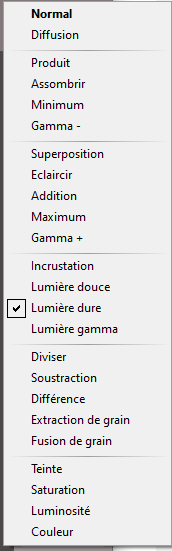
5 - se placer sur calque fond
- Calque - nouveau- ouvrir en tant que calque Déco 5
- Dupliquer et fusionner ces 2 calques ensembles
- Dupliquer et baisser l'opacité du calque 4 à 70
- clic droit sur vignette du calque 4
- PM :X (moins) -86 Y (moins) -200 Haut. 700 Larg. 700
6 - clic droit sur vignette du calque 5
- PM : X 186 Y 16 Haut. 700 Larg. 700
7 - Sur fond - menu Filtre - FU Graphics plus - cross shadow (par défaut)
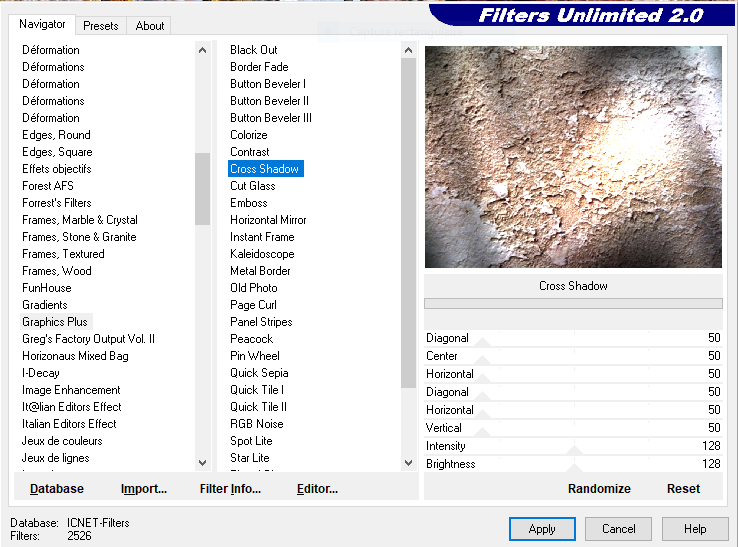
- Edition - Atténuer filter unlimited à 30%
- se placer sur calque du haut (calque 3)
8 - calque - nouveau - ouvrir en tant que calque Déco œil
- gommer le watermark
- calque - PM : X (moins) -17 Y (moins) -126 Larg. 192 Haut.. 727
- calque - option - OP : X et Y 7 noir opacité 50% rayon 5

- mettre ce calque en mode lumière gamma
9 - calque - nouveau - ouvrir en tant que calque LED-steampunk-projector
- calque - PM : X 7 Y (moins) -1 Larg. 579 Haut. 627
mettre ce calque en mode Luminosité et en opacité à 80.
- Descendre ce calque sous le calque 3
- calque - FUSIONNER TOUT
10 - image - encadrement extérieur de 6 noir
- - - - - - de 30 coul. AR
Avec l'outil baguette magique - tolérance 0 couleur décochée
- sélectionner cet encadrement AR
- Menu Filtre - FU - tramages - tow the line (par défaut)

- filtre - relief - relief
- sélection - masquer la sélection
11 - image - encad. ext. de 2 noir
- image - taille image 800px de Larg.
SIGNER ... ENREGISTRER en JPG ... et voilà ... vous avez pris du plaisir ?! Alors faites moi découvrir vos versions
Je les publierai avec plaisir ...
Ce tutoriel est de mon imagination. Une ressemblance avec un autre serait pure coïncidence.
-

Si vous avez l'impression que vous êtes trop petit pour pouvoir changer quelque chose, essayez donc de dormir avec un moustique...et vous verrez lequel des deux empêche l'autre de dormir.
"Dalaï Lama"
"




 2 commentaires
2 commentaires
-